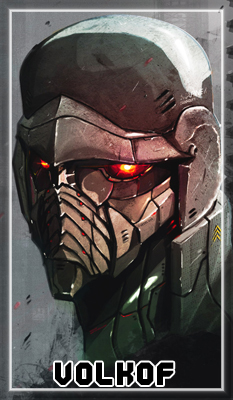-
.
Ringrazio matsutake per avermi fatto da giuda, senza il quale non avrei potuto realizzare questo tutorial.
Ritagliare un’immagine con Photoshop
1) Aprire l’immagine
2) A destra, andare nella finestra dove compare un piccolo lucchetto e disabilitarlo (tasto destro --> livello dello sfondo)
3) Adesso andare nel menù in alto e cliccare su Livello --> Nuovo --> Livello --> ok
4) Andare su Modifica --> Riempi --> Colore --> impostate un blu scuro e cliccate su ok. Adesso l’immagine dovrebbe diventare tutta blu
5) Adesso tornare nella finestra a destra e spostare il livello precedente sopra il nuovo livello blu.
6) Selezionare la bacchetta magica e poi le parti da eliminare
7) Dopo aver selezionato le parti da eliminare prendete la gomma e iniziate a cancellare
8) Una volta cancellato tutto (il colore della cancellazione dovrebbe essere blu) eliminate il livello 1 e il risultato sarà l’immagine ritagliata.
9) Salvare l’immagine in formato PNG
In caso di dubbi o correzioni esponeteli pure
Edited by « N a p p i » - 7/4/2014, 01:08. -
Zio 01Luca.
User deleted
volendo si può anche semplicemente utilizzare il comando lazo poligonale e pazientemente tracciare il contorno dell'immagine, quindi andare su selezione -> inverse e cliccare canc per eliminare la selezione e tutto ciò che ci sta dentro.
oppure come faccio io, con la gomma pian piano togliere tutto ciò che è in più.. -
Black Flame Z.
User deleted
azz XD anche io uso di solito la bacchetta magica ma sta cosa della colorazione blu nn la sapevo XD
il lazo poligonale ci vorrei provare appena riesco a trovare una versione di photoshop x windows 7...
cancellare pazientemente cn la gomma??? you are crazy? XD. -
Zio 01Luca.
User deleted
CITAZIONE (Black Flame Z @ 13/1/2010, 20:50)cancellare pazientemente cn la gomma??? you are crazy? XD
lo faccio spesso io.. -
Black Flame Z.
User deleted
azz complimenti allora XD mi inchino a tanta pazienza XD
ma lo fai solo x render cioè quando traduci o hai una gallery grafica?. -
flower..
User deleted
io mi trovo bene solo con la gomma xD . -
Zio 01Luca.
User deleted
CITAZIONE (Black Flame Z @ 13/1/2010, 21:50)azz complimenti allora XD mi inchino a tanta pazienza XD
ma lo fai solo x render cioè quando traduci o hai una gallery grafica?
faccio spesso cose grafiche, ma non ho una gallery, perchè se no mi copiate brutti nabbi. -
.
 mi servirebbe un'istruttore
mi servirebbe un'istruttore  .
. -
Zio 01Luca.
User deleted
cosa ti serve sapere ?
se mi aggiungi su msn oggi posso aiutarti, tanto sono a casa. -
PsychologicallySick®.
User deleted
Io uso o la penna(se c'è uno sfondo complicato) o la bacchetta magica(se c'è lo sfondo unicolor) ma non vengono bene con la bacchetta magica . -
loves chemicals;.
User deleted
lol io non lo uso per grafica ma solo per le foto XD però anche io pazientemente uso la gomma .-.
sapevo della gomma magica e basta XD
tutti gli altri trucchi sono a me oscuri XD. -
Pegasus Metal.
User deleted
utile questa guida devo provare subito .... . -
.
Non si fa prima a fare con la bachetta magica selezioni lo sfondo, Ctrl+Shift+I per invertire la selezione, Ctrl+C per copiare, file --> nuovo documento --> sfondo trasparente , Ctrl+V per incollare Salvate poi in png o in gif per tenere la trasparenza
Subito si fa o_O.